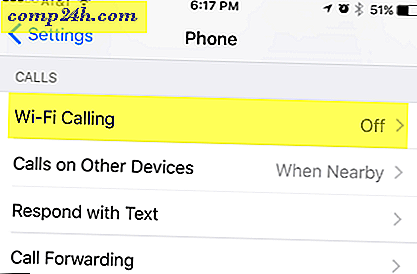FileZilla: Webin suosikki avoimen lähdekoodin FTP-asiakas
 FileZilla on yksi suosituimmista avoimen lähdekoodin tiedostonsiirtoprotokollan (FTP) asiakkaista samasta syystä, että denim farkut ovat maailman suosituin housu - kaikki käyttävät sitä, eikä ole muutakaan syytä etsiä vaihtoehtoa. Se on kevyt, helppokäyttöinen, se on avoin lähdekoodi ( lukee: vapaasti käytettäväksi ), mutta se on hyvin tuettu laajan käyttöympäristön ansiosta, joka tuottaa runsaasti yhteisön dokumentaatiota. Mutta vain siksi, että se on yksinkertainen ja nopea, ei tarkoita, että se on vain aloittelijoille - FileZilla pakkaa ominaisuudet, joita ammattilaiset tarvitsevat estämättä käytettävyyttä muille meille. Tämä on oikeastaan kaikki, mitä sinun tarvitsee tietää FileZillasta perustellakseen latauksen. Mutta jos haluat oppia lisää, lue se.
FileZilla on yksi suosituimmista avoimen lähdekoodin tiedostonsiirtoprotokollan (FTP) asiakkaista samasta syystä, että denim farkut ovat maailman suosituin housu - kaikki käyttävät sitä, eikä ole muutakaan syytä etsiä vaihtoehtoa. Se on kevyt, helppokäyttöinen, se on avoin lähdekoodi ( lukee: vapaasti käytettäväksi ), mutta se on hyvin tuettu laajan käyttöympäristön ansiosta, joka tuottaa runsaasti yhteisön dokumentaatiota. Mutta vain siksi, että se on yksinkertainen ja nopea, ei tarkoita, että se on vain aloittelijoille - FileZilla pakkaa ominaisuudet, joita ammattilaiset tarvitsevat estämättä käytettävyyttä muille meille. Tämä on oikeastaan kaikki, mitä sinun tarvitsee tietää FileZillasta perustellakseen latauksen. Mutta jos haluat oppia lisää, lue se.
Huomaa: Tämä on FileZilla Client -ohjelman tarkistus ja kuvakaappaus. Siellä on myös FileZilla Server -versio, josta ei keskustella täällä, koska useimmat teistä eivät todennäköisesti tarvitse isännöidä FTP-palvelinta internetissä ...
Mitä käytetään FTP-asiakkaaseen?
Lähes kaikki Internetissä on Client / Server-pohjainen. Käytä esimerkiksi tätä verkkosivustoa, kun käytät Internet-selainta (Chrome, Firefox, IE, Safari jne.), Kun asiakas muodostaa yhteyden -verkkopalvelimelleni. Kaikki selaimen ja palvelimen välinen tiedonsiirto suoritetaan HTTP-protokollaa ( Hypertext Transfer Protocol ).
FTP (File Transfer Protocol) toimii melko samalla tavalla vain HTTP: ssä sen sijaan, että näyttäisi verkkosivustoja selaimessa, FTP-käyttäjille FTP-asiakas ja FTP-palvelin tiedostojen siirtämiseen Internetiin. Esimerkiksi lähes kaikki Web-ylläpitäjät käyttävät FTP-tiedostoja tiedostojen siirtämiseen tietokoneesta Web-palvelimeen. Tämä on totta tässä groovyPostissa. Aina kun päivitän groovyPostin, siirrän uudet tiedostot verkkosivustoilleni FTP-asiakkaan avulla. Ahhh - FileZilla!
FileZilla Client -ominaisuudet ja yleiskatsaus
FileZilla on ilmainen, itsenäinen, monikäyttöinen GUI FTP-asiakas, joka tukee FTP-, FTPS- ja SFTP-tiedostoja. Tämä on ainoa syy ladata se kaikkiin Windows-, Mac OS- ja Linux-tietokoneisiin juuri nyt. Jos työskentelet Technology tai Wed Development -tiimin tai asiakkaan kanssa, on todennäköistä, että he käyttävät FileZillaa, ja jos he eivät, voit ehdottaa heille, että olet kaikki samalla sivulla. Kun heität niitä, mainitse nämä ominaisuudet:
- ILMAINEN ( tärkein .. )
- Helppokäyttöinen graafinen käyttöliittymä ( välilehdet, kirjanmerkit, vedon ja pudotuksen siirto, sivuston hallinta )
- Tuki FTP: lle, FTPS (SSL / TLS), SSH File Transfer Protocol (SFTP)
- Monikielinen tuki
- IPv6-tuki ( Mikä on IPv6? )
- Etätiedoston muokkaus
- Etätiedostojen haku
- Määritettävät siirtonopeusrajat ( voit hallita kaistanleveyttä )
Pähkinänkuoressa FileZilla toimii käytännöllisesti katsoen minkä tahansa protokollan millä tahansa alustalla ja kaikilla kielillä. Pidä lukemaa nähdäksesi joitain yllä kuvattuja ominaisuuksia.
Graafinen käyttöliittymä
Kun käynnistät FileZillan ensimmäisen kerran, sinua kutsutaan paneelin pääkäyttäjänäytöllä. Ensi silmäyksellä se voi tuntua monilta paneeleilta, mutta se ei todellakaan ole niin monimutkainen kuin se voisi näyttää.

Yläosassa on Quickconnect- palkki ( A ), jonka avulla voit muodostaa yhteyden kirjoittamalla isäntän, käyttäjätunnuksen / salasanan ja portin luomalla sivustoprofiilin Site Managerissa. Tämä sopii erinomaisesti kertaluonteisiin tai FTP-sivustoihin, joihin liittyminen on epätodennäköistä tai jos yhdistät jonkun muun koneesta. Alla on Status Window ( B ), joka näyttää FileZillan lähettämät FTP-komennot ja palvelimen vastaukset. Käyttäjänä sinun ei tarvitse ymmärtää mitään. Mutta jos sinulla on ongelmia yhteyden muodostamisessa, voit kopioida ja liittää nämä tiedot ja lähettää sen sivuston ylläpitäjälle, mikä nopeuttaa ratkaisua ongelmallesi. Lisäksi se on hyvä paikka etsiä ilmeisiä virheitä, kuten pätemättömiä käyttäjätunnuksia ja salasanoja.
Alla on paikallisen sivuston explorer ( C ) , joka näyttää tietokoneesi sisällön ja etätiedoston etsimen ( D ), joka näyttää etätiedostorakenteen ja sisällön. Lopuksi sinulla on Tiedostonsiirto- tilan ikkuna ( E ), joka näyttää jono-, keskeneräisten, onnistuneiden ja epäonnistuneiden tiedostojen siirron tilan.
Etä- ja paikalliskohteiden etsinnöissä on myös hiiren kakkospainikkeella kontekstuaalisia valikkoja, joiden avulla voit ladata / ladata tiedostoja, jonotiedostoja, avata / muokata / poistaa / nimetä tiedostoja, päivittää ja luoda hakemistoja.

Peräasennetut yhteydet
Kun yrität muodostaa yhteyden, kun se on jo yhdistetty FTP-sivustoon, FileZilla antaa sinulle kaksi vaihtoehtoa: Sulje nykyinen yhteys ja avaa seuraava samaan ikkunaan tai pysy yhteydessä ja avaa uusi yhteys omalla välilehdellä. Jos valitset jälkimmäisen, voit vaihtaa FTP-sivustojen välillä samalla tavoin kuin haluat vaihtaa verkkoselaimesi HTTP-sivustojen välillä. Erittäin groovy varsinkin jos pidät minusta ja siirrät tiedostoja useiden verkkosivustojen välillä samaan aikaan FTP: n kautta.

Tiedostojen siirto FileZillassa
Viimeksi kuluneiden vuosien aikana ei ole GUI-suuntausta, jota rakastan enemmän kuin vetää ja pudottaa latauksia / latauksia. Ja tämä on helpoin tapa ladata ja ladata tiedostoja FileZillassa. Sen sijaan, että voit siirtyä tarvittavaan kansioon FileZillan sivuston explorerissa, voit vetää tiedostoja työpöydälle ja Windows Explorerille. Rakastan sitä.

Voit vetää sen kauko-sivuston etsintäruudussa oleviin ruutuihin, mukaan lukien kansioita, joita et ole auki tällä hetkellä. Voit myös siirtää sen jonoon sen lähettämiseksi myöhemmin tai erässä.
Tiedostojen lataaminen vetämällä ja pudottamalla toimii samalla tavalla. Voit vetää ja pudottaa yksittäisiä tiedostoja tai koko kansioita työpöydälle tai kansioon Windowsin Resurssienhallinnassa.

Vaihtoehtoisesti voit ladata / ladata tiedostoja klikkaamalla hiiren kakkospainikkeella niitä FileZillan kautta ja valitsemalla latauksen tai lataamisen kontekstivalikossa ( yllä ). Kaksoisklikkaus myös siirtää tiedoston.
FileZilla Site Manager
Sivuston ylläpitäjä voi järjestää sivustoja, joihin olet usein yhteydessä. Muistuta pikanäppäin nyt ( CTRL-S ), koska avaat sivuston hallintaohjelman aina, kun käynnistät FileZillan. Peruskäyttäjille, sinun täytyy syöttää vain isäntä ja käyttäjätunnuksesi ja salasanasi.

Voit järjestää sivustosi kansioihin ja lisätä kirjanmerkkejä jokaiselle verkkosivustolle. Esimerkiksi minä palvelin noin viisi eri verkkosivustoa samasta palvelimesta. Voin käyttää kirjanmerkkejä siirtyäksesi paikalliseen kansioon ja etäkansiolle, jossa pidät sivuston tiedostot tallentamassa muutaman askeleen, kun olen yhteydessä. Synkronoidun selaamisen avulla etäsiirtokansioiden ja paikallisten kansioiden sijainnit pysyvät synkronoituna, kunhan kansiorakenne on sama ( esim. Kun siirryt paikalliseen koneeseen c: \ site \ images), FileZilla siirtyy eteenpäin ja siirtyy www / sivustoon / kuviin ) .

Kehittyneille käyttäjille ja FTP-asetuksille on myös lisää välilehtiä. Aloitteleville käyttäjille voit jättää kaikki nämä kentät tyhjäksi tai oletusasetuksiksi.

Sivustojen hallintatoimintojen vieminen / tuominen
Yksi viimeinen asia sivustonhallinnasta: Voit viedä tallennettuja sivustoasetuksia ja lähettää ne sitten muille FileZillan käyttäjille tai tallentaa ne peukalo-asemaan ja käyttää niitä uuden työaseman tai tietokoneen määrittämisessä. Napsauta hiiren kakkospainikkeella Sivustoa tai kirjanmerkkiä ja valitse Vie ...

Tämä tallentaa sivuston tai kansion .XML-tiedostoksi. Lähetä tämä toiselle käyttäjälle ja anna ne. Napsauta Tuo ja selaa lähettämäsi XML-tiedosto.

FileZilla tuo sitten tiedoston sisältämät Site Manager -tiedot. Tämä on erinomainen tapa auttaa muita aloittamaan FileZillan kanssa, varsinkin jos he eivät ole erityisen teknisiä.

Ohjattu verkkokokoonpano ja lisäasetukset
Tämä on kaikki mitä sinun tarvitsee tietää FileZillasta, jotta se olisi hyödyllinen. Mutta muutamia muita ominaisuuksia, jotka haluaisin korostaa, ennen kuin tämä kuvakaappaus kiertää. Ensimmäinen on toinen helppokäyttöinen ominaisuus: Ohjattu verkkokokoonpano ..., jonka löydät Muokkaa- valikosta.

Useimmat FTP-asiakkaat tyytyvät olettamaan, että tiedät erot passiivisten ja aktiivisten tiedostojensiirtotilojen välillä ja minkä ulkoinen IP-osoite on ja mitä portteja haluat käyttää. FileZilla yrittää selvittää tämän sekaannuksen ohjatun verkkoasetustoiminnon avulla, joka kävelee läpi kaikki tärkeimmät asetukset ja selittää sinulle, mitä kukin tarkoittaa. Erittäin kätevä ensimmäisenä vaiheena FTP-yhteyksien vianmäärityksessä.

Niille, jotka eivät tarvitse kädessä pidettäviä, Muokkaus> Asetukset -valikossa on tarpeeksi kehittyneitä kokoonpanoja ja asetuksia, jotka täyttävät kaikki sähkökäyttäjät. Yksi ensimmäisistä asioista, esimerkiksi, on Napsauta Muokkaa> Asetukset> Siirrä ja säädä samanaikaisten siirtojen määrä 10: ksi. Tämä nopeuttaa asioita, kun siirtää tuhansia tiedostoja web-isäntien välillä.
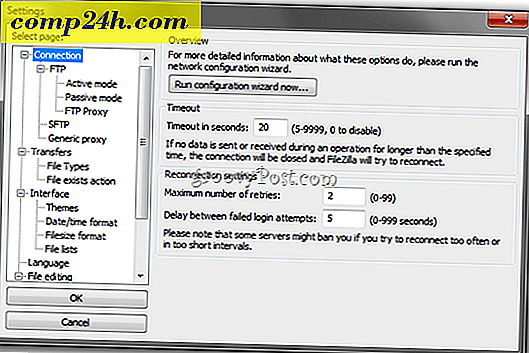
Etätiedoston haku
Toinen ominaisuus, josta haluan, on Remote File Search, jota voit käyttää klikkaamalla Palvelin> Etsi kauko-tiedostot ...

Voit antaa yhden tai useamman hakuehdon. Valitse Etsi .

FileZilla selviää sitten kaikki hakemistot ja alihakemistot etsivät osumia, jotka se näkyy alla olevassa Results- ruudussa. Kestää niin kauan kuin asiakas haluaa avata jokaisen kansion ja hakea sisällön, mutta se on silti nopeampi kuin tiedostojen etsiminen manuaalisesti. Onneksi tulokset näkyvät reaaliajassa, joten voit peruuttaa haun kun löydät etsimäsi.
johtopäätös
FileZilla on loistava FTP-asiakas, ja luultavasti paras FTP-asiakas voi saada ilmaiseksi. Olen käyttänyt sitä jo yli vuosi ja kun saavuin ensimmäisen kerran, en edes tiennyt, että se oli avoin lähdekoodi, koska se oli niin puhdasta ja liukasta. FTP-perusmäärittelyn kannalta on helppoa kenenkään käyttää. Ja jos pääset ongelmiin tai haluat tehdä jotain edistyksellisempää, voit aina tarkistaa FileZillan wikin tai foorumin, jotka molemmat ovat melko aktiivisia ja ajankohtaisia. Se on mielestäni yksi suurimmista vahvuuksista. Löydät paljon halpoja tai ilmaisia FTP-asiakkaita muualta, mutta jos sinulla on kysymys tai kysymys, voi olla vaikea saada vastauksia, jos mikään teknisen tuen osasto ei ole yksinkäyttäjäinen kehittäjä. Mutta FileZillalla on todennäköistä, että kysymyksesi on jo vastaus jonnekin siellä.
Kokeile ja pudota kommenttisi alla.
Onko sinulla groovy tip tai suosikki ohjelmisto? Anna meille sähköpostia ja kerro siitä osoitteesta tips@!